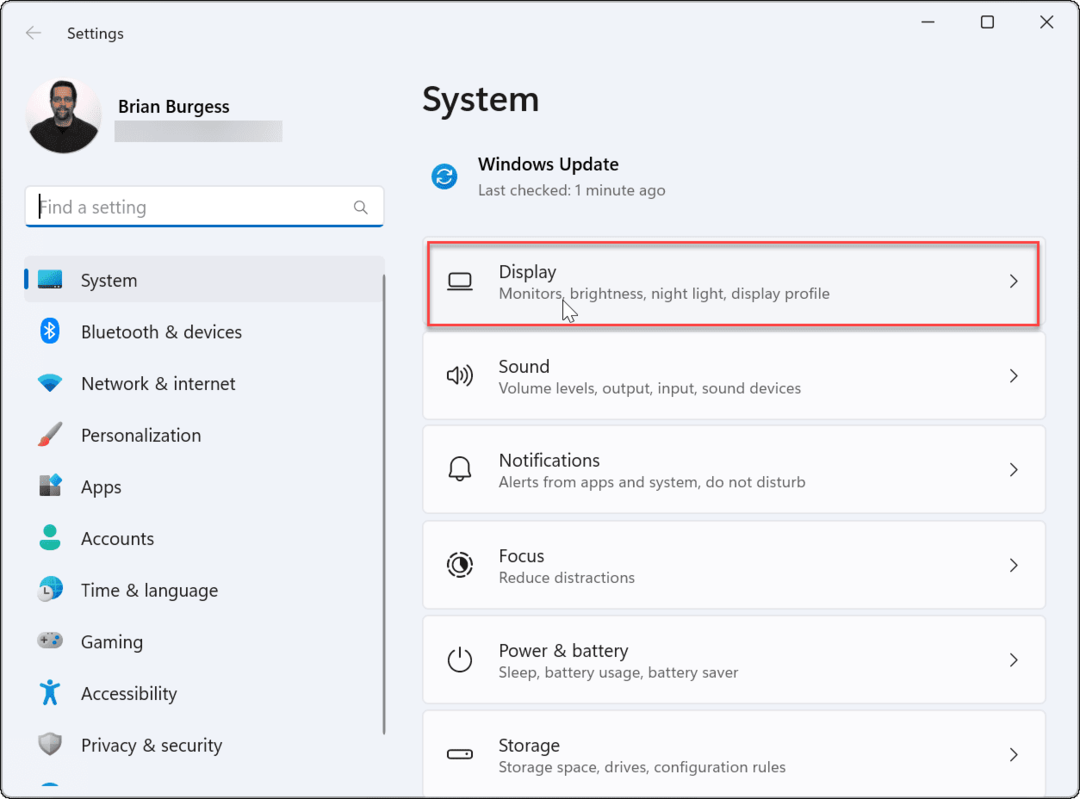كيفية تغيير خلفية الشاشة الرئيسية وشاشة القفل على جهاز iPad و iPhone
اى باد التليفون المحمول تفاحة اي فون إيوس بطل / / March 17, 2020
تاريخ آخر تحديث

عندما تحصل على جهاز iPhone أو iPad جديد ، فإن أول ما تريد فعله هو البدء في تخصيصه. جزء كبير من جعلها خاصة بك هو تعيين خلفية مخصصة.
سواء كان جهاز كمبيوتر أو جهاز لوحي أو هاتف ، عندما تحصل على جهاز تقني جديد ، فإن أحد الأشياء الأولى التي تبدأ في فعلها هو تخصيصه. بالتأكيد ، يبدو المظهر الافتراضي لجهاز جديد لامع جيدًا في الساعات القليلة الأولى ، ولكن بعد ذلك تريد البحث عنه وجعله خاصًا بك. عندما يتعلق الأمر بتخصيص جهاز iPad أو iPhone ، فإن أول شيء يمكنك القيام به لجعله فريدًا هو تغيير الخلفية الافتراضية. إليك كيفية تغيير خلفية شاشة القفل أو الشاشة الرئيسية أو كليهما.
تغيير الخلفية على iPad
لتغيير رأس خلفية ل الإعدادات > ورق الجدران > اختر خلفية جديدة. هناك يمكنك الاختيار من بين مجموعة من خلفيات Apple الخاصة من قسم Dynamic أو Stills ، أو من مجموعتك الخاصة (المزيد عن ذلك بعد قليل).
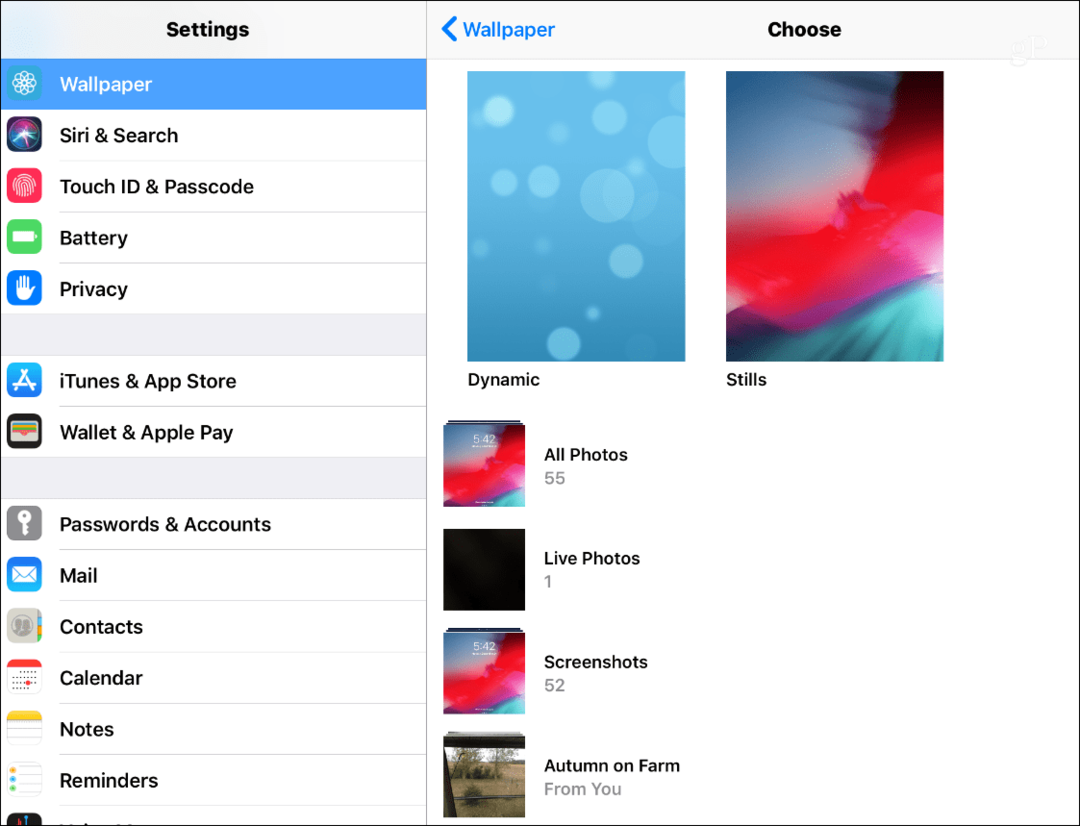
خلفيات ديناميكية لها كانت موجودة منذ iOS 7 وهي خلفيات متحركة تثير تجربة iOS بشكل عام. في الواقع ، أتذكر أن المستخدمين سيصابون بدوار الحركة عند النظر إلى الخلفيات الديناميكية في البداية. مجموعة "Stills" من الصور هي فقط صور ثابتة عالية الجودة لأنواع مختلفة من السمات. التحديد الافتراضي في كلتا المجموعتين لا بأس به ، ولكن قد ترغب في استخدام شيء آخر.
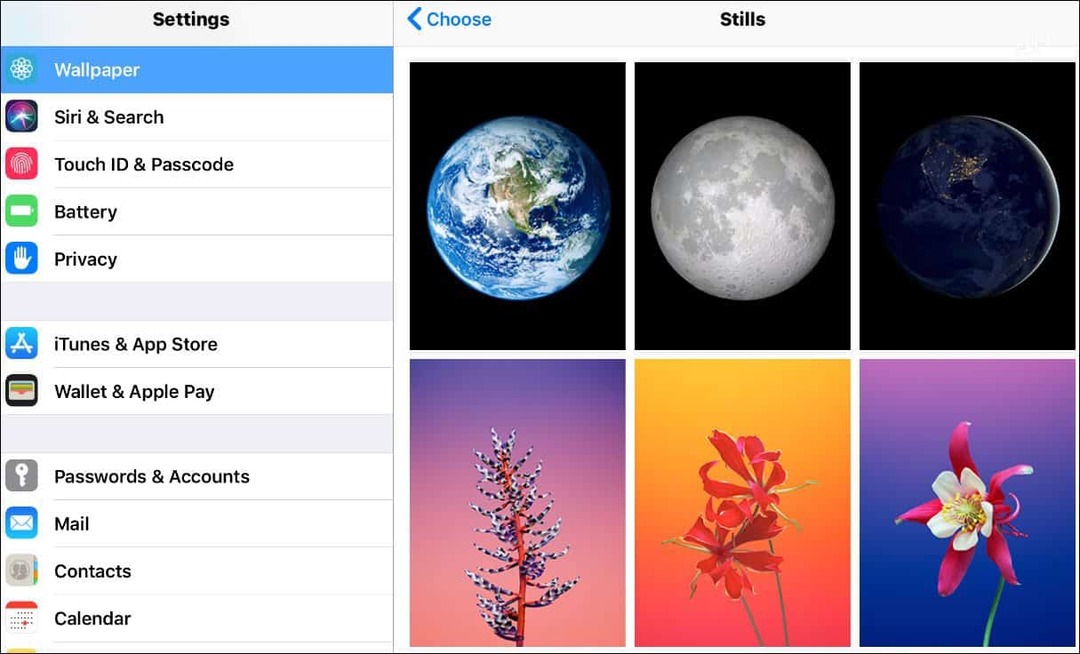
استخدم صورة مخصصة
الشيء الرائع هو أن آبل تسمح لك بذلك اختر أي شيء من مجموعتك من الصور. ربما التقطت صورة رائعة لشيء ما وترغب في استخدامه. أو يمكنك استخدام صورة محفوظة من الويب. عند تشغيل شيء يعجبك وترغب في تجربته ، انقر عليه مع الاستمرار حتى تظهر القائمة وانقر على خيار "حفظ الصورة".
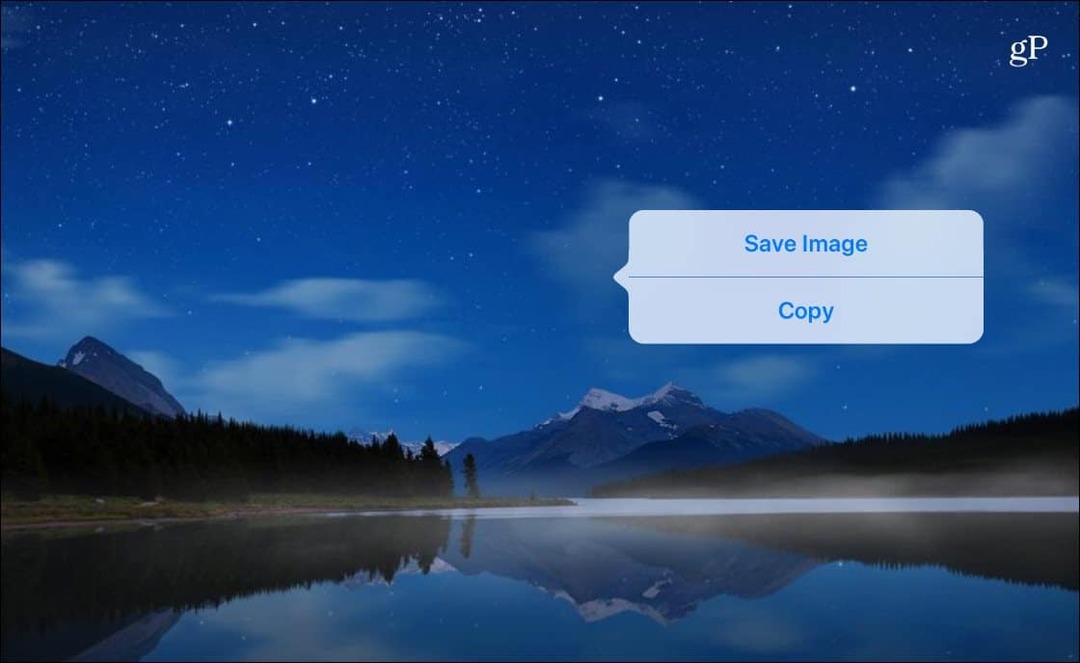
سيؤدي ذلك إلى حفظ الصورة في صورك ، ويمكنك بعد ذلك التوجه إليها الإعدادات > ورق الجدران > اختر خلفية جديدة واختر من تلك التي قمت بحفظها من مجلد الصور. سواء كانت صورة التقطتها أو صورة محفوظة أو خلفيات Apple الافتراضية ، انقر على الصورة التي تريد استخدامها. ثم لديك خيارات لتحريكها ، والتكبير ، وتوسيع نطاقها. عند الانتهاء ، سيكون لديك الخيارات في أسفل الشاشة لتعيينها كشاشة رئيسية أو شاشة قفل أو كليهما.
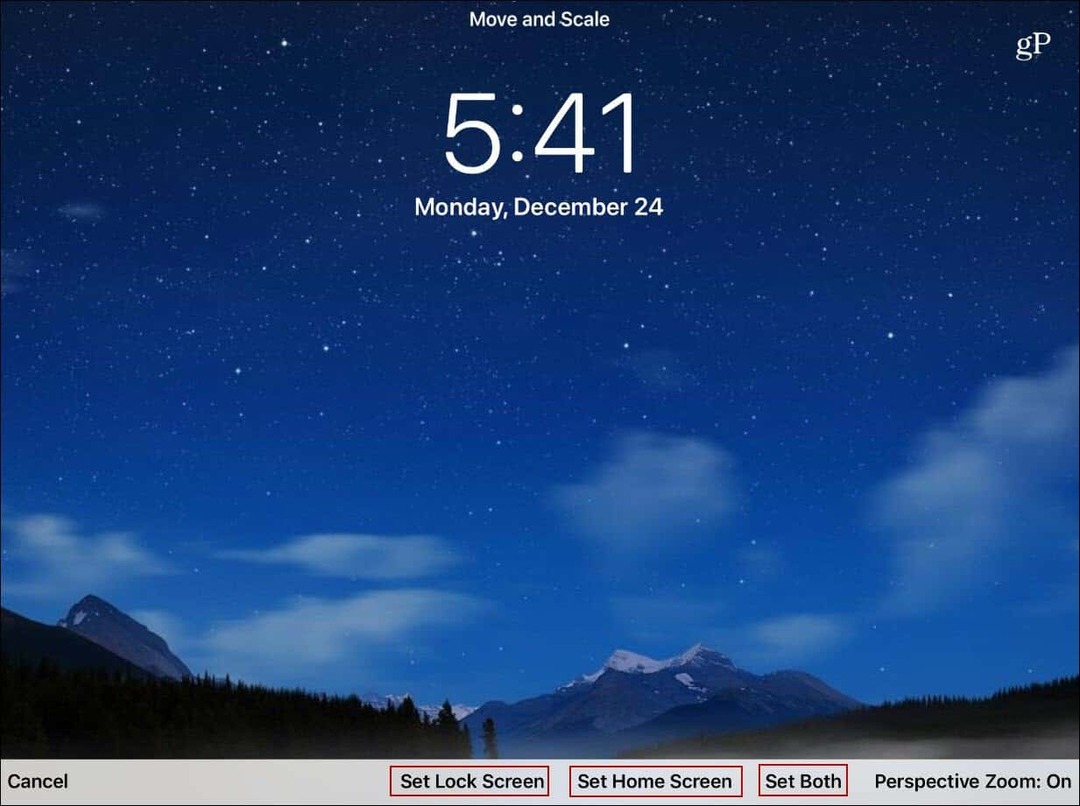
هذا كل ما في الامر. بالطبع ، يمكنك الحصول على خلفية مختلفة لشاشة القفل والشاشة الرئيسية أيضًا. وإذا كنت ترغب في تغيير أي منهما في المستقبل ، فارجع إلى الصفحة واتبع الخطوات نفسها.